El cuadro de diálogo de Opciones de rampa permite especificar el movimiento en rampa de la herramienta sobre el resto.
Existen varios cuadros de diálogo para las Opciones de rampa:
El cuadro de diálogo de Opciones de primera entrada en rampa está disponible al hacer clic en el botón de Opciones de rampa :
:
- En la zona de Primera entrada distinta de la pestaña de Entradas del cuadro de diálogo de Conexiones de trayectoria.
- En la zona de Primera entrada distinta de la página de 1ª entrada y última salida del cuadro de diálogo de una estrategia.
El cuadro de diálogo de Opciones de entrada en rampa está disponible al hacer clic en el botón de Opciones de rampa :
:
- En la pestaña de Entradas del cuadro de diálogo de Conexiones de trayectoria.
- En la página de Entrada del cuadro de diálogo de una estrategia.
El cuadro de diálogo de Opciones de salida en rampa está disponible al hacer clic en el botón de Opciones de rampa :
:
- En la pestaña de Salidas del cuadro de diálogo de Conexiones de trayectoria.
- En la página de Salida del cuadro de diálogo de una estrategia.
El cuadro de diálogo de Opciones de última salida en rampa está disponible al hacer clic en el botón Opciones de rampa :
:
- En la zona de Última salida distinta de la pestaña de Salidas del cuadro de diálogo de Conexiones de trayectoria.
- En la zona de Última salida distinta de la página de 1ª entrada y última salida del cuadro de diálogo de una estrategia.
Estos cuadros de diálogo son todos similares. Los cuadros de diálogo de Opciones de entrada en rampa y Opciones de salida en rampa tienen dos pestañas: 1ª opción y 2ª opción. Los cuadros de diálogo de Opciones de primera entrada en rampa y Opciones de última salida en rampa no tienen pestañas.
Las pestañas de 1ª opción y 2ª opción ofrecen la misma funcionalidad, permitiendo crear un movimiento en Rampa alternativo (Trayectoria, Línea o Círculo). Por ejemplo, si selecciona una Entrada en Rampa que PowerMill no puede crear porque colisiona, entonces se utiliza el movimiento en rampa alternativo especificado en la pestaña de 2ª opción. Si este también colisiona PowerMill lo intenta con la 2ª opción de la pestaña de Entradas del cuadro de diálogo de Conexiones de trayectoria.
Seguir — Seleccione cómo controlar la dirección de la rampa.
Trayectoria — Los movimientos en rampa siguen el perfilado de la trayectoria.
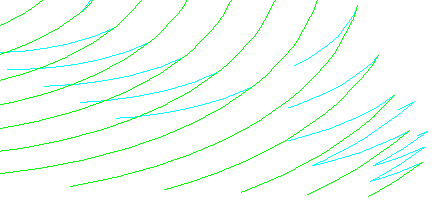
Línea — Los movimientos en rampa son normales a la dirección de corte en cada punto. Si la línea solicitada no se puede ajustar en la zona, se utiliza la opción de Trayectoria automáticamente.
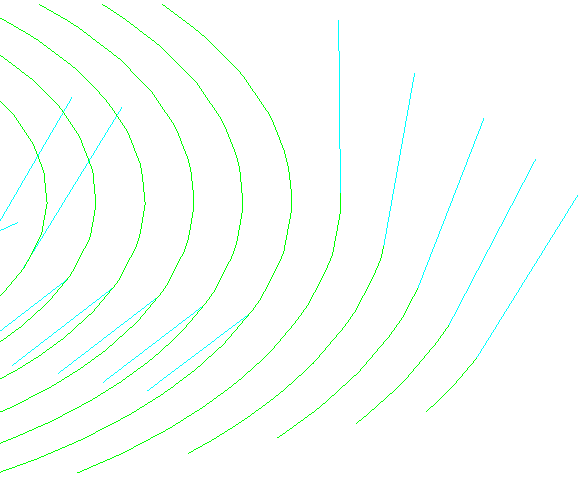
Círculo — Los movimientos en rampa son circulares. Si el circulo solicitado no se puede ajustar en la zona, se utiliza el método de Líneaautomáticamente.
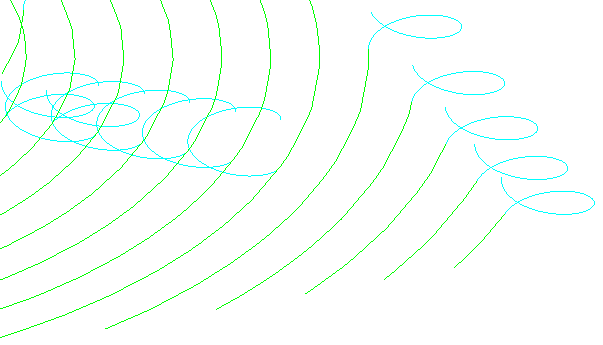
Ángulo zig máx. — Introduzca el ángulo de descenso formado cuando la herramienta entra en el bloque.
Solo segmentos cerrados — Cuando se selecciona, los movimientos en rampa solo se insertan en los segmentos cerrados de la trayectoria.
Diámetro del círculo (udh) — Introduzca el diámetro del círculo utilizando las unidades del diámetro de la herramienta (udh).
Altura de rampa — Se mide relativa al eje de herramienta. En el mecanizado de 3 ejes, el eje de herramienta es el Z. En el mecanizado multieje, el eje de herramienta se especifica en el cuadro de diálogo de Eje de herramienta.
Tipo — Seleccione cómo determinar la altura desde la que desciende la rampa.
- Incremental — La altura sobre el resto para el inicio de la rampa.
- Segmento — El inicio de la rampa se encuentra a la misma altura que el final del segmento de trayectoria previo, siempre y cuando se encuentre a una altura mayor que dicho segmento por el valor especificado en el campo de Altura.
- Segm. incremental — El inicio de la rampa se encuentra a la misma altura que el final del segmento de trayectoria previo más la altura especificada en el campo de Altura.
Nota: La rampa siempre comienza en una altura igual o mayor que la altura especificada en el campo Altura más la altura del segmento de trayectoria.
Altura — Introduzca la altura del inicio de la rampa sobre la opción seleccionada en el recuadro de Tipo.
Longitud — Introduzca la longitud máxima de rampa. Se determina el número de movimientos de zig zag necesarios en la rampa. Este valor se representa en Unidades de diámetro de herramienta.
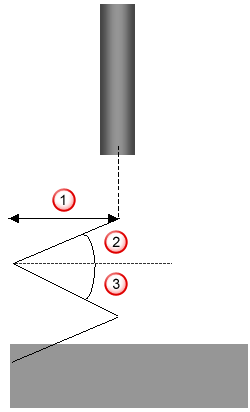
 Longitud de la rampa
Longitud de la rampa
 Ángulo zig
Ángulo zig
 Ángulo zag
Ángulo zag
Ángulo zag independiente — Cuando se selecciona, es posible introducir un Ángulo zag distinto al Ángulo zig. Cuando está sin seleccionar, el Ángulo zag es el mismo que el Ángulo zig. El segundo ángulo de descenso se utiliza si la herramienta no alcanza el inicio del segmento de la trayectoria en una única pasada.
Máximo — Introduzca el ángulo de descenso formado cuando la herramienta entra en el bloque. Se especifica de la misma forma que el Ángulo zig (consulte la Longitud).
Extender — Seleccione para extender los movimientos en rampa al principio o al final de una trayectoria. Si en Seguir selecciona Trayectoria, esta opción extiende una Entrada en rampa (o Salida) hasta el inicio (o final) de su segmento de trayectoria asociado.
Siempre rampa — Seleccione para entrar siempre en rampa en el primer punto de un segmento que haya dentro del bloque. Sustituye los movimientos de carga por movimientos en rampa. Esta opción solo está disponible en el cuadro de diálogo de Opciones de entrada en rampa.